Volete escludere pagine, post, autori e altro ancora dalla ricerca di WordPress?
Per impostazione predefinita, la ricerca di WordPress include tutti i post e le pagine nei risultati della ricerca. Tuttavia, potreste voler escludere alcuni contenuti, come la pagina di pagamento del vostro negozio, i corsi online premium o i contenuti riservati agli abbonati.
Questo articolo vi mostrerà come escludere facilmente pagine specifiche, post, autori, categorie e altro ancora dai risultati di ricerca di WordPress.
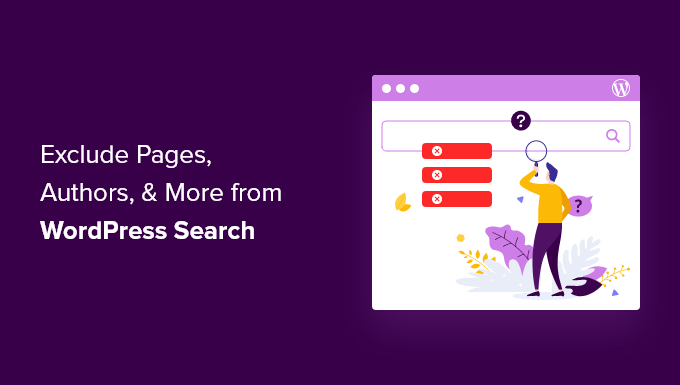
Perché escludere gli elementi dalla ricerca di WordPress?
La ricerca predefinita di WordPress mostra i risultati di tutti i post e le pagine di WordPress, il che funziona bene per molti siti web.
Tuttavia, a volte è possibile escludere alcune pagine e post. Ad esempio, se si gestisce un negozio online, si possono escludere le pagine del carrello e della cassa.
Allo stesso modo, se gestite un sito web associativo WordPress o vendete corsi online, in genere vorrete escludere i vostri contenuti premium, riservati ai membri, dai risultati di ricerca pubblici. Potreste anche voler escludere altri tipi di contenuti, come ad esempio autori specifici.
Detto questo, vediamo come escludere facilmente gli elementi dalla ricerca di WordPress.
Nota: in questa guida vi mostreremo come escludere i contenuti dai risultati di ricerca del vostro sito web. Tuttavia, questi contenuti continueranno a essere visualizzati nei motori di ricerca. Se volete impedire ai motori di ricerca di indicizzare una pagina, consultate la nostra guida su come nascondere una pagina di WordPress a Google.
Installare e configurare il plugin SearchWP per WordPress
Il modo più semplice per escludere pagine, autori, categorie, tassonomie, tag e altro ancora è utilizzare il plugin SearchWP. È il miglior plugin di ricerca per WordPress, utilizzato da oltre 30.000 siti.
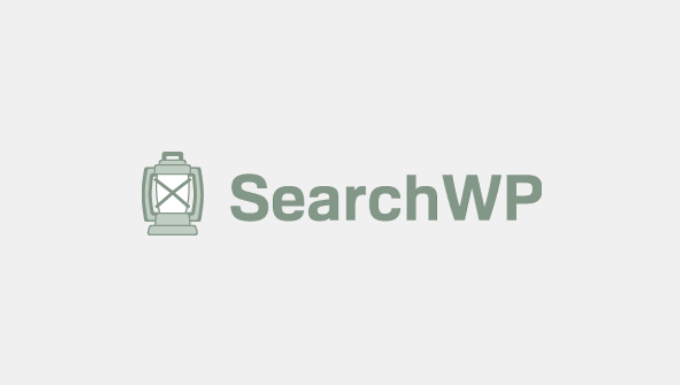
È molto semplice per i principianti e permette di migliorare la ricerca su WordPress per fornire risultati più utili e pertinenti.
È possibile utilizzare questo plugin per escludere interi tipi di contenuto dai risultati della ricerca. È anche possibile escludere pagine, post e tipi di post personalizzati.
La prima cosa da fare è installare e attivare il plugin. Per maggiori dettagli, consultate la nostra guida passo passo su come installare un plugin di WordPress.
Dopo l’attivazione, andare su SearchWP ” Impostazioni e fare clic sulla scheda “Generale”.
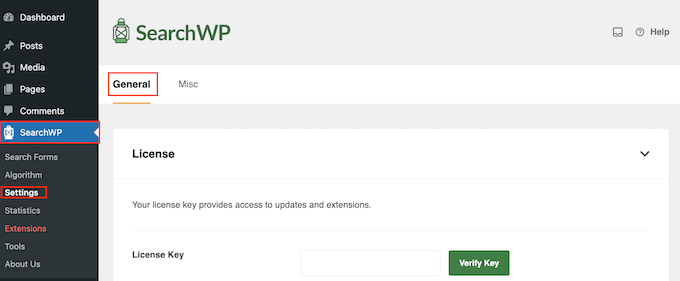
Qui è necessario inserire la licenza nella casella “Chiave di licenza”.
Potete trovare queste informazioni nel vostro account sul sito di SearchWP. Una volta terminato, assicuratevi di fare clic sul pulsante “Verifica chiave”.
Creare un algoritmo di ricerca personalizzato
Dopo aver attivato il plugin, è possibile regolare con precisione il modo in cui SearchWP indicizza, ricerca e visualizza i contenuti. Si può pensare di creare un algoritmo di ricerca di Google personalizzato per il vostro blog o sito web WordPress.
È necessario creare un motore di ricerca a livello di sito prima di poter iniziare a escludere pagine, post, autori e altro ancora dalla pagina dei risultati di ricerca personalizzati.
Per iniziare, visitate SearchWP “ Algoritmo.
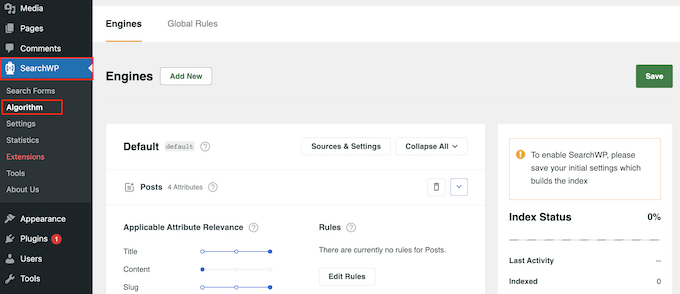
Qui è presente una sezione per i diversi tipi di contenuto che SearchWP ricerca per impostazione predefinita, come pagine, post e file multimediali.
Ogni sezione ha i propri cursori di pertinenza degli attributi applicabili che controllano il modo in cui SearchWP classifica i contenuti del sito.
Ad esempio, se si sposta il cursore “Titolo” a sinistra e il cursore “Contenuto” a destra, il contenuto avrà più peso del titolo.
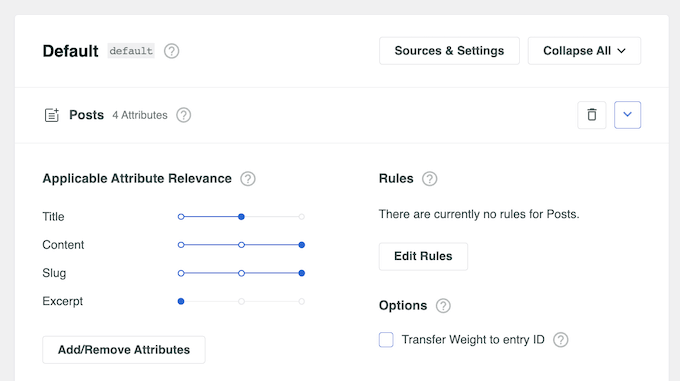
A questo punto, è possibile escludere dai risultati della ricerca interi tipi di contenuto, come tutte le pagine, i post e i tipi di post personalizzati.
Ad esempio, la maggior parte dei blog WordPress ha poche pagine, come il modulo di contatto o la homepage. È possibile escludere tutte le pagine dalla ricerca, in modo che solo i blog vengano visualizzati nei risultati.
A tal fine, è sufficiente fare clic sul pulsante “Sorgenti e impostazioni”.
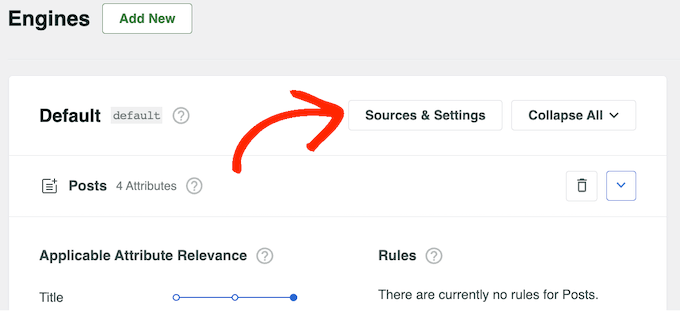
Si apre una finestra di dialogo in cui è possibile deselezionare i contenuti che si desidera escludere dalla ricerca di WordPress, comprese tutte le pagine.
Una volta fatto ciò, fare clic sul pulsante “Fatto”.
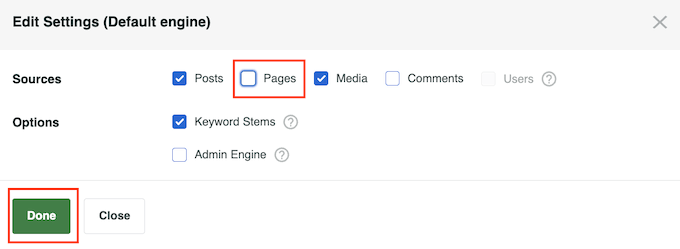
Una volta terminata la personalizzazione delle impostazioni predefinite del motore di ricerca, è il momento di salvare le modifiche. Anche se si intende escludere pagine, autori o altri contenuti specifici, è necessario salvare prima il nuovo algoritmo di ricerca del sito.
Detto questo, scorrere fino alla parte superiore dello schermo e fare clic sul pulsante “Salva”.
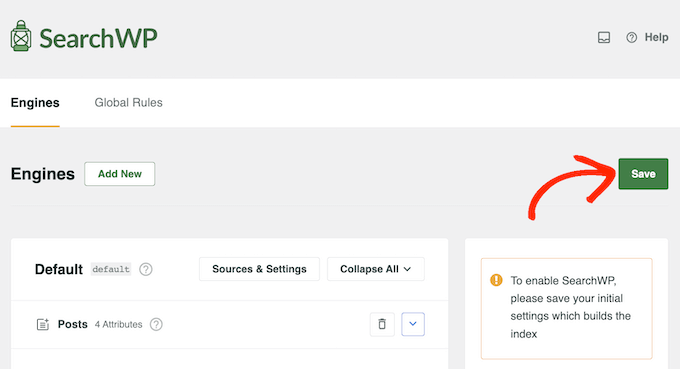
SearchWP ricostruirà ora l’indice automaticamente. A seconda della velocità della vostra connessione Internet e del vostro provider di hosting WordPress, questa operazione potrebbe richiedere alcuni minuti.
Non appena vedrete “Stato dell’indice 100%”, saprete che SearchWP ha indicizzato tutti i vostri contenuti e le vostre impostazioni.
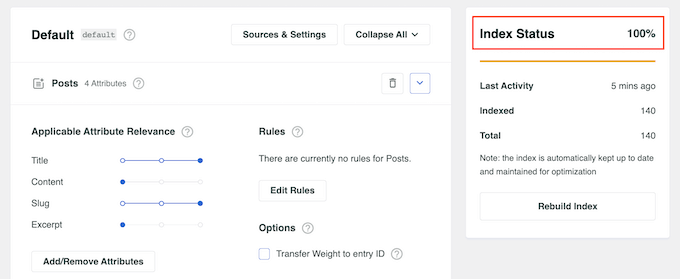
Ora, il contenuto escluso non apparirà mai nei risultati di ricerca.
Escludere specifici post, pagine e tipi di post personalizzati dalla ricerca di WordPress
Una volta creato un algoritmo di ricerca personalizzato, è possibile escludere specifici post, pagine o tipi di post personalizzati dai risultati di ricerca di WordPress.
Ad esempio, se si utilizza WooCommerce, si possono escludere il modulo di contatto, l’accesso all’account e le pagine di pagamento del negozio, in modo che le ricerche restituiscano solo i prodotti. In questo modo, è possibile creare una ricerca di prodotti WooCommerce più intelligente e ottenere più vendite.
Per farlo, si utilizzerà l’estensione Exclude UI, che aggiunge una casella “Escludi dalla ricerca” all’editor di pagina.
Nella dashboard di WordPress, andate su SearchWP “ Estensioni”, dove trovate l’estensione Exclude UI e fate clic sul pulsante “Installa”.

Dopodiché, aprite il post, la pagina o il tipo di post personalizzato che volete escludere dai risultati di ricerca di WordPress.
Se si vuole escludere un singolo post, assicurarsi che l’opzione “Post” sia selezionata nel menu di destra, quindi selezionare la casella “Escludi dalla ricerca”.
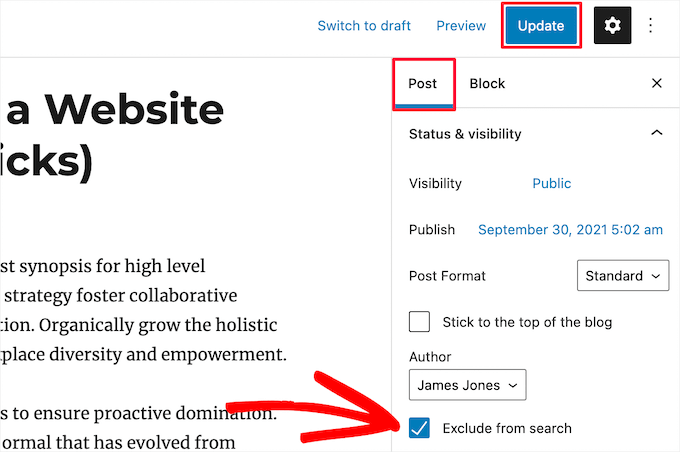
A questo punto, fare clic su “Aggiorna” per salvare le modifiche.
È anche possibile escludere pagine specifiche e tipi di post personalizzati seguendo lo stesso procedimento descritto sopra. L’unica differenza è che nel menu di destra comparirà la dicitura “Pagina” o il nome del tipo di post personalizzato, invece di “Post”.
Per saperne di più, consultate la nostra recensione dettagliata di SearchWP.
Escludere categorie, tag e tassonomie personalizzate specifiche dalla ricerca di WordPress
È anche possibile escludere categorie, tag e altre tassonomie personalizzate dai risultati di ricerca di WordPress.
Ad esempio, potrebbero esserci alcuni tag che gli autori utilizzano per organizzare e gestire i contenuti nel vostro blog WordPress multi-autore. Poiché questi tag sono solo di riferimento per il vostro team, vorrete escluderli dai risultati della ricerca.
Per farlo, basta andare su SearchWP ” Algoritmo e poi scorrere fino alla sezione “Messaggi”. Qui, cliccate su “Modifica regole”.
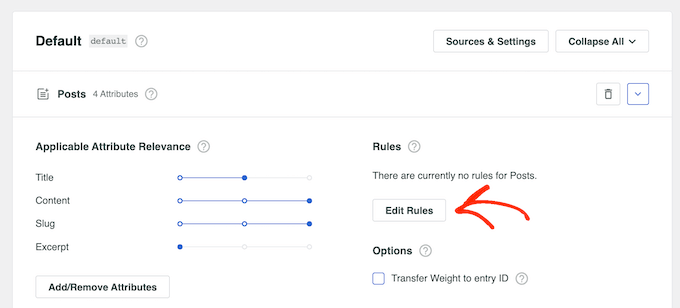
Si apre una finestra di dialogo in cui è possibile modificare le regole del motore di ricerca.
È sufficiente fare clic sul pulsante “Aggiungi regola” per creare la prima regola.
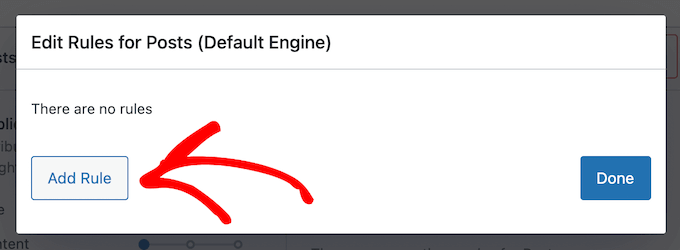
Qui, aprire il primo menu a discesa e selezionare “Escludi voci se”.
A questo punto è possibile utilizzare il resto delle impostazioni per specificare il contenuto che si desidera escludere. Ad esempio, se si desidera escludere una categoria specifica, si deve digitare il nome della categoria.
È inoltre possibile inserire le tassonomie personalizzate che si desidera escludere.
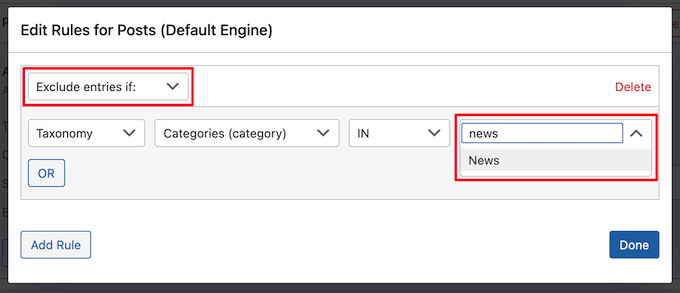
Per escludere specifici tag di post dai risultati della ricerca, basta aprire il menu a tendina e selezionare “Tag”.
Quindi, digitare il nome del tag che si desidera escludere.
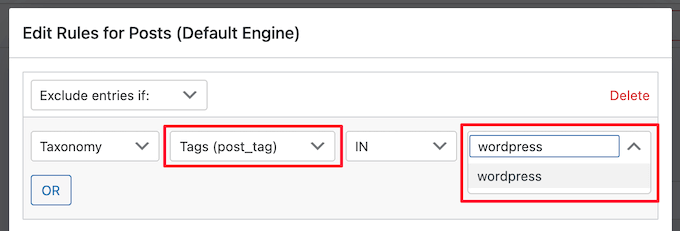
Per aggiungere un’altra regola, è sufficiente fare clic sul pulsante “Aggiungi regola” e ripetere la stessa procedura descritta sopra.
Quando si è soddisfatti della configurazione delle regole, fare clic su “Fatto”.
Una volta terminata la personalizzazione delle regole, assicurarsi di scorrere fino alla parte superiore della pagina e fare clic su “Salva” per memorizzare le modifiche e ricostruire l’indice.
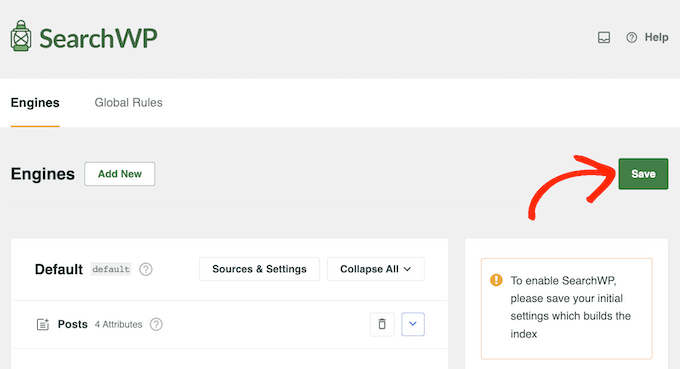
Ora, quando i visitatori effettuano una ricerca sul vostro sito WordPress, SearchWP esclude dai risultati tutte le categorie, i tag o le tassonomie personalizzate selezionate.
Escludere i post di un autore specifico dalla ricerca di WordPress
Se avete aggiunto più autori al vostro blog WordPress, potreste voler escludere autori specifici dai risultati della ricerca. Ad esempio, potreste escludere i blog di un autore che non scrive più per il vostro sito.
È possibile escludere tutti i post creati da un autore specifico aggiungendo del codice al proprio sito web. Se non l’avete mai fatto prima, consultate la nostra guida per principianti sull’inserimento di snippet dal web in WordPress.
Spesso le guide chiedono di aggiungere il codice personalizzato al file functions.php del tema. Tuttavia, non è molto semplice e anche un piccolo errore di ortografia o un errore nel codice possono causare errori comuni di WordPress o addirittura interrompere completamente il sito web.
Fortunatamente, esiste un modo più semplice per gli utenti di aggiungere e gestire gli snippet di codice personalizzati.
WPCode è il più popolare plugin per gli snippet di codice, utilizzato da oltre 1 milione di siti web. Consente di aggiungere facilmente snippet di codice senza dover modificare il file functions.php. Potrete anche aggiornare il vostro tema WordPress senza perdere le personalizzazioni.
La prima cosa da fare è installare e attivare WPCode. Per maggiori dettagli, consultate la nostra guida passo passo su come installare un plugin di WordPress.
Dopo l’attivazione, andare su Code Snippets ” Add Snippet. Qui, passare il mouse su “Aggiungi il tuo codice personalizzato” e selezionare “Usa snippet” quando appare.

Si accede così alla pagina “Crea snippet personalizzato”, dove è possibile digitare un nome per lo snippet di codice.
Questo è solo un riferimento, quindi potete usare quello che volete.
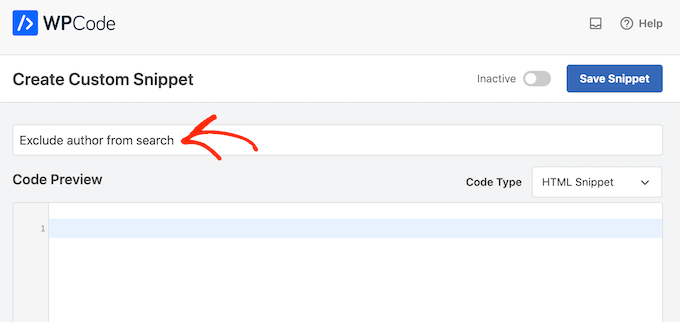
Quindi, aprire il menu a tendina “Tipo di codice” e selezionare “PHP”.
Dopodiché, si può procedere a incollare il seguente snippet nella casella del codice:
<?php
function wpb_search_filter( $query ) {
if ( $query->is_search && !is_admin() )
$query->set( 'author','-24' );
return $query;
}
add_filter( 'pre_get_posts', 'wpb_search_filter' ); ?>
Dovrete sostituire ’24’ con l’ID utente dell’autore che volete escludere. Se avete bisogno di aiuto per trovare l’ID utente, consultate la nostra guida su come trovare gli ID in WordPress.
È inoltre possibile escludere più autori dai risultati della ricerca aggiungendo i loro ID utente separati da una virgola:
<?php
function wpb_search_filter( $query ) {
if ( $query->is_search && !is_admin() )
$query->set( 'author','-24, -12, -19' );
return $query;
}
add_filter( 'pre_get_posts', 'wpb_search_filter' ); ?>
Sotto il riquadro del codice vengono visualizzate le opzioni di inserimento. Esistono due opzioni principali di inserimento: Inserimento automatico e Codice breve.
Si dovrà scegliere il metodo “Auto Insert”, in modo che WPCode inserisca ed esegua automaticamente il codice in tutto il sito.
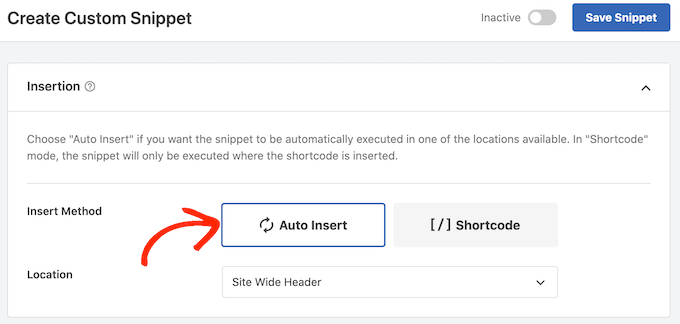
È anche possibile assegnare dei tag allo snippet di codice. Questo può aiutare a ordinare gli snippet di codice per argomento e funzionalità.
Quando si è soddisfatti della configurazione dello snippet, scorrere fino alla parte superiore dello schermo e fare clic su “Salva snippet”.
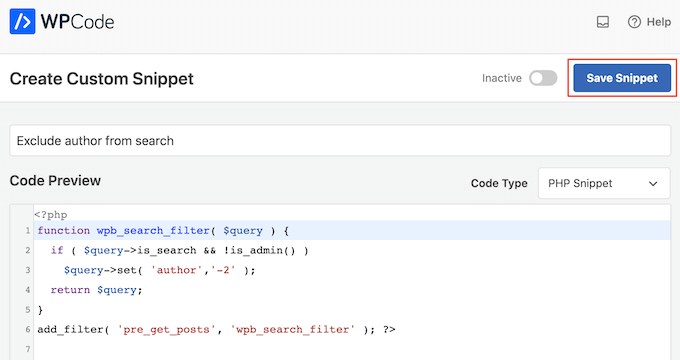
Infine, è possibile rendere attivo lo snippet di codice sul proprio sito facendo clic sulla levetta “Attivo”.
Non dimenticate di salvare la modifica facendo clic su “Aggiorna”.
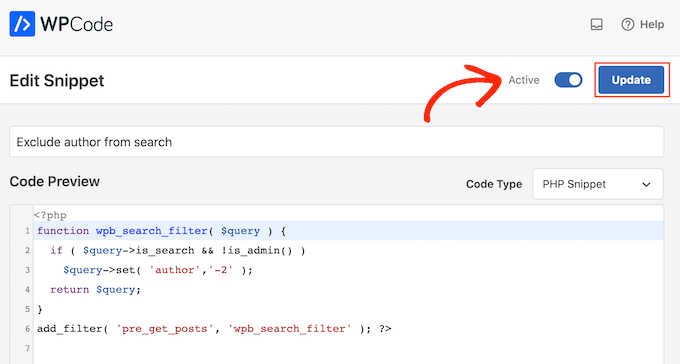
Ora l’autore sarà escluso dai risultati di ricerca di WordPress.
Speriamo che questo articolo vi abbia aiutato a capire come escludere pagine specifiche, tipi di post personalizzati, autori e altro ancora dalla ricerca di WordPress. Potreste anche consultare la nostra guida su come tracciare i visitatori del vostro sito WordPress e la nostra selezione di esperti delle migliori app per numeri di telefono aziendali virtuali.
Se questo articolo vi è piaciuto, iscrivetevi al nostro canale YouTube per le esercitazioni video su WordPress. Potete trovarci anche su Twitter e Facebook.





Syed Balkhi says
Hey WPBeginner readers,
Did you know you can win exciting prizes by commenting on WPBeginner?
Every month, our top blog commenters will win HUGE rewards, including premium WordPress plugin licenses and cash prizes.
You can get more details about the contest from here.
Start sharing your thoughts below to stand a chance to win!
Javier says
Hi!
I have a doubt, it’s possible to exclude a word from search?
For example:
– Keyword to search: laptop
– Not search with the word: macbook
The results should be all the laptops but no the ones who contains the word “macbook”
Thanks and regards!
WPBeginner Support says
That kind of customization would require editing how your search engine works, it would be better to use tags or categories for separating your content like that normally.
Admin
Dave C says
Hi,
Will this affect SEO in any way?
I want a specific post to be excluded from my own sites Searchbar, but still want it to be found by Google SERP’s.
Thanks,
WPBeginner Support says
It will make your page more difficult to find and we have not tested but it shouldn’t have a major effect as long as the page can be easily found.
Admin
Melika says
Hi,
The code in “Exclude Specific Tags from WordPress Search” section is faulty and causes WP to throw an error.
WPBeginner Support says
The code is currently working, just to be safe you may want to take a look at the recommendations in our guide below:
https://www.wpbeginner.com/beginners-guide/beginners-guide-to-pasting-snippets-from-the-web-into-wordpress/
Admin
Melika says
Please look at the snippet once again. (I am only talking about the part after the heading which says “Exclude Specific Tags from WordPress Search”) First of all the syntax is wrong. on line 4 you have } but you have never started a block with {.
Second, You have :
add_filter( ‘pre_get_posts’, ‘wpb_search_filter’ );
but never defined a function named : wpb_search_filter
basically the code is missing one line at the type which should be :
function wpb_search_filter( $query ) {
So either it’s expected from the users to complete the code from what you added in the upper parts of this article or this snippet of code is not complete.
WPBeginner Support says
Thank you for clarifying that, it looks like our code block had a hiccup and we resolved the issue so the code should show correctly now.
Brittany says
Hi there!
By checking this “search exclude” will the post still be indexed and accessible via google?
I’m trying to find the best way to have a post type available to those who have a link to it. However I do not want people to be able to access it via google or have to password protect the posts. Any suggestions for the best way to do that? (I can explain further if needed)
Any help appreciated! Thanks
WPBeginner Support says
For preventing search engines from indexing the page you would want to take a look at our guide below:
https://www.wpbeginner.com/wp-tutorials/how-to-hide-a-wordpress-page-from-google/
Admin
Lisa says
Thank you so much for this post! I was having trouble not just with getting Google to stop indexing my Thank You page, but also preventing my own site from indexing it in the search as well! This solved both of my problems.
WPBeginner Support says
You’re welcome, glad our guide was able to help you
Admin
Claudia says
I have installed the plugin, checked the exclude check on one page but I continue to see on search result, why?
WPBeginner Support says
There are a few possible reasons. If you reach out to the plugin’s support they should be able to help you solve the issue
Admin
John says
Thanks for the VERY helpful post. As I am not a “coder,” I do have one question…
How do I exclude **more than one** specific terms in a custom taxonomy? How will the code change?
Deborah Smart says
Once I’ve excluded a certain page from a WP Search, do I have to change the setting from ‘Public’ to ‘Private’?
I want to be able to give only certain people access to a certain page (for free information or paid information)- but they’re not editors on my blog.